Table of Contents
![]() Related Posts
Related Posts
Pixelation ialah fenomena utama yang menunjukkan rantau bitmap, contohnya, petak berwarna kecil dalam piksel saiz yang lebih besar. Keadaan ini dikenali sebagai gambar berpiksel apabila ia menjadi kabur atau kabur dengan resolusi yang lemah.
Imej piksel ini adalah pilihan paling teruk untuk digunakan pada artikel atau blog terkemuka. Memandangkan mereka berbutir, mereka tidak dapat menunjukkan mesej dengan jelas. Adakah anda tertanya-tanya bagaimana untuk membetulkan imej piksel ? Mereka bukan sesuatu yang sukar untuk diperbaiki! Tetapi sebelum memulakan dengan pembetulan di bawah, mari kita ketahui sebab gambar menjadi piksel.
Sebab Anda Mendapat Imej Piksel
Saiz semula gambar adalah salah satu sebab yang paling biasa untuk pikselasi imej. Peta bit ditunjukkan pada skrin komputer apabila anda mengubah suai gambar kecil kepada bentuk yang lebih besar tanpa membuat pindaan teknikal pada resolusinya. Akibatnya, keseluruhan imej menjadi bercelaru dan kabur. Berikut ialah sebab untuk mendapatkan imej berpiksel:
- 🎥Kamera atau kesilapan manusia mungkin menyebabkan gambar kelihatan kabur.
- 💻Gambar menjadi kabur kerana kualiti pengimbas yang tidak baik.
- ❌Ia biasanya berlaku apabila tapak web membesarkan imej yang dimuat naik pengguna kepada ketinggian dan lebar yang diperlukan.
- 🗂️Pixelation mungkin berlaku apabila anda membuka gambar dalam apl atau program yang tidak serasi.
- ⛑️Imej rosak atau rosak kerana memuat turun/memindahkan. Anda perlu membaiki fail yang rosak untuk menjadikan gambar kelihatan normal.
Memandangkan anda telah memahami sebab untuk mendapatkan imej berpiksel, sudah tiba masanya untuk membongkar fakta membetulkan imej berpiksel . Mari mulakan!
Betulkan Gambar Piksel dengan Perisian Pembaikan Foto
Jika anda mendapati bahawa gambar adalah piksel, kabur atau rosak, anda boleh membetulkan isu tersebut pada PC anda menggunakan perisian pembaikan foto terkenal bernama EaseUS Fixo Photo Repair . Ia direka untuk membaiki imej piksel untuk pengguna Windows.
Dengan bimbingan perisian pembaikan foto profesional ini, anda boleh membetulkan imej berpiksel dengan cekap dalam pelbagai keadaan. Apa seterusnya? Alat ini juga boleh membaiki dokumen video yang kabur atau rosak seperti Excel dan Word. Beginilah cara perisian pembaikan imej ini boleh membetulkan setiap jenis fail imej dengan cepat. Sorotan utama perisian pembaikan imej profesional ini adalah yang berikut:
- Menyokong pembaikan JPEG dan banyak imej JPEG yang rosak boleh dinyahpixel.
- Membaiki foto RAW yang rosak . Jika imej RAW adalah piksel, perisian ini boleh membantu.
- Membaiki fail imej berpiksel daripada HDD luaran, pemacu kilat USB, PC, pemacu keras luaran, dsb.
- Setelah imbasan selesai, anda boleh pratonton fail depixel dengan perisian pembaikan foto EaseUS.
Anda boleh mengikuti tutorial di bawah untuk membetulkan foto berpiksel dengan EaseUS:
Langkah 1. Lancarkan penambah foto EaseUS pada komputer Windows anda, dan pilih "Penambah Foto". Anda boleh mengklik "Tambah Foto" untuk meningkatkan, menyahkaburkan, mempertingkatkan dan meningkatkan kualiti foto anda dengan kuasa AI.

Langkah 2. Anda boleh memilih model AI Umum atau Wajah dan resolusi dalam bahagian ini. Jika anda mempertingkatkan potret, mod Wajah boleh meningkatkan ciri muka dengan lebih baik. Kemudian, klik "Start Enhancing" untuk mempertingkatkan imej yang dimuat naik.

Langkah 3. Tunggu sebentar dan simpan semua foto yang dipertingkatkan pada PC anda dengan memilih butang "Sava All".

Ia adalah salah satu penambah foto terbaik dan menyediakan teknologi AI yang diperkemas untuk memaksimumkan dan memulihkan gambar berkualiti rendah dengan cekap. Ia mempunyai antara muka yang mesra pengguna dan menyokong beberapa format gambar. Oleh kerana reka bentuknya yang ringkas, profesional dan pemula boleh menggunakan penambah foto ini dengan mudah.
Muat turun perisian pembaikan foto profesional ini sekarang! Juga, sila kongsi petikan ini dengan rakan media sosial anda untuk membiasakan mereka dengan alat yang terkenal ini.
Bagaimana untuk Membetulkan Imej Piksel dalam Photoshop
Satu lagi pilihan tahan lama untuk menyelesaikan isu imej piksel ialah Adobe Photoshop . Ia adalah perisian imej de-pixelate yang tidak dapat ditandingi yang boleh menjadikan imej berpixel telus dengan cepat. Penyahpikselan mengambil masa beberapa saat untuk meminda imej yang rosak dan memberikan anda salinan yang bertenaga dan sejernih kristal yang menunjukkan pandangan yang luar biasa. Lihat langkah di bawah untuk membetulkan imej berpiksel dalam Photoshop:
Langkah 1. Navigasi ke Filter > Noise > Despeckle. Ia mesti digunakan beberapa kali dengan menekan CTRL + F untuk Windows.
Langkah 2. Beralih ke Penapis > Kabur > Kabur Pintar. Laraskan gelangsar Jejari dan Ambang sehingga anda mencapai hasil yang diingini.
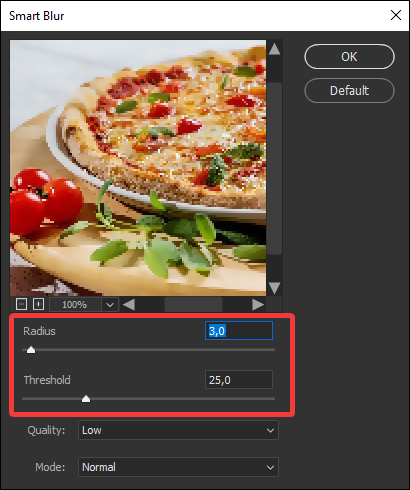
Jika anda tidak berpuas hati dengan hasil Smart Blur, anda boleh mencuba penapis kabur Gaussian.

Langkah 3. Beralih ke Imej > Saiz Imej.
Langkah 4. Tetapkan resolusi kepada dua kali ganda saiz sebenar.
Langkah 5. Tandakan kotak Resample, dan pilih untuk pembesaran Bicubic Smoother.

NB: Anda boleh menggabungkan ketiga-tiga kaedah yang dinyatakan di atas untuk menjadikan gambar lebih lancar. Anda perlu memastikan bahawa Photoshop hanya melicinkan gambar berpiksel anda. Anda juga mungkin ingin belajar bagaimana untuk meningkatkan resolusi imej anda dalam Photoshop:
Bagaimana untuk Meningkatkan Resolusi Imej dalam Photoshop
Belajar daripada tutorial ini bagaimana untuk meningkatkan resolusi imej dalam Photoshop. Ketahui lebih lanjut tentang peleraian imej yang disyorkan. Baca lebih lanjut >>
Petua Bonus: Cara Mengelakkan Imej Piksel
Tertanya-tanya bagaimana untuk mengelakkan imej piksel? Ikuti petua di bawah untuk mengelakkan gambar kabur, berbutir atau berpiksel:
⭐Hadkan penggunaan imej resolusi rendah
Walaupun gambar resolusi rendah mungkin kelihatan bagus pada skrin anda, ia mungkin tidak kelihatan jelas selepas dicetak. Program membuat buku akan memberitahu anda apabila gambar yang anda gunakan mempunyai resolusi yang kurang baik berbanding saiznya pada muka depan atau halaman. Jika pemberitahuan resolusi rendah muncul, kecilkan saiz gambar pada muka depan atau halaman sehingga amaran berhenti.
Anda mesti ingat bahawa makluman resolusi rendah hanya mengesahkan saiz imej yang sepadan dengan bekas imej. Ia tidak dapat mengesan kekaburan atau pikselasi, yang merupakan sebahagian daripada gambar sebenar, dan ia tidak dapat mengetahui sama ada gambar terlalu gelap untuk dicetak dengan berkesan.
⭐Jangan gunakan tetapan ISO tinggi pada kamera anda
Ia hanya terpakai jika anda merakam video atau imej pada DSLR atau kamera berkualiti tinggi lain yang membolehkan anda mengubah suai tetapan ISO secara manual. Sekiranya anda menangkap imej dengan telefon pintar anda, anda mungkin tidak mempunyai keutamaan. Semasa mengambil gambar, tetapan ISO kamera anda hendaklah seminimum yang dibenarkan oleh pencahayaan.
Apabila ISO meningkat, anda lebih berkemungkinan melihat butiran dan gangguan digital dalam gambar anda. Walaupun setiap kamera menganggap ISO sedikit sebaliknya, apa-apa 800 atau lebih tinggi biasanya dianggap tinggi.
Betulkan Soalan Lazim Imej Piksel
Pertimbangkan Soalan Lazim yang disebut di bawah untuk mendapatkan pemahaman yang lebih baik tentang topik tersebut:
1. Bolehkah gambar berpiksel dibetulkan?
Pixelation mungkin sukar untuk diperbaiki, terutamanya apabila ia berat. Tetapi perisian EaseUS Fixo Photo Repair atau alat penambah foto EaseUS boleh meningkatkan dan membaiki piksel dengan mudah.
2. Bagaimanakah anda membetulkan gambar yang kelihatan berpiksel pada mudah alih?
Menggunakan depixelator berasaskan AI ialah satu-satunya pendekatan yang berjaya mengalih keluar pikselasi. Penyunting imej konvensional, seperti Photoshop, hanya mengaburkan sedikit sempadan, memberikan rupa imej kabur. Sebaliknya, AI yang telah diajar dalam banyak gambar boleh membina semula butiran dengan menggantikan piksel yang ditinggalkan.
3. Bagaimana untuk meningkatkan gambar piksel dalam Photoshop?
Pilih Penapis daripada menu di bahagian atas skrin. Selepas itu, pilih Noise dari menu lungsur, kemudian pilih Despeckle. Sehingga gambar tidak lagi dipiksel, teruskan dengan langkah ini.
Kesimpulan
Tiada apa-apa yang menghalang masalah pikselasi lebih baik daripada imej HQ. Namun begitu, jika anda menghadapi masalah pikselasi dengan imej anda, anda boleh mempertimbangkan untuk menggunakan pembetulan di atas atau Perisian Pembaikan Foto EaseUS Fixo untuk membaiki gambar berpiksel atau berbutir. Akhir sekali, jangan lupa kongsikan artikel ini dengan pasangan anda di media sosial jika anda rasa ini bermanfaat.
Was This Page Helpful?
